如何在 PC 上使用耳机时通过扬声器播放音乐
我们可以在使用耳机时通过扬声器播放音乐吗?我们可以。我们实际上可以同时使用两个不同的音频设备。今天,在这篇文章中,我们将了解三种可以在 Windows 11/10 PC 上同时使用耳机和扬声器的方法。
可以同时使用耳机和电脑音箱吗?
是的你可以!现在,如果您想知道为什么有人要同时使用两个音频设备,通常会发生在家庭中的一个人想在耳机上欣赏音乐而其他人想在扬声器上听音乐的情况下。此外,一些音频混合艺术家有时可能希望同时在两个不同的设备上播放音频文件。
如何在使用耳机时通过扬声器播放(Speakers)音乐(Music)
您可以按照以下步骤在 Windows 11/10 上使用耳机时通过扬声器(Speakers)播放音乐:(Music)
- 连接耳机
- 转到PC 上的声音设置(Sounds)
- 设置默认音频设备
- 调整立体声混音器设置
- 选择第二个音频输出设备
将扬声器和耳机连接(Connect)到 PC。确保(Make)两个音频设备都正确连接到您的 PC。
转到系统托盘中的音量图标(volume icon in your system tray)并右键单击。
选择声音(Sounds)选项。这将打开您 PC 上的声音设置。(Sounds)
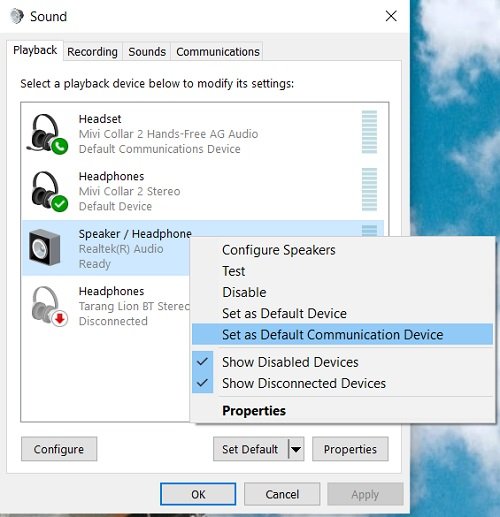
单击播放(Playback)选项卡并转到扬声器。(Speakers. )右键单击并选择“设置为默认设备(Set as Default Device)”。如果它已设置为默认播放设备,则选项将为您显示为灰色。


现在检查一下,您应该可以在使用耳机时通过扬声器播放音乐。
虽然这种方法可以让您通过耳机和扬声器播放音乐,但音频质量可能不是很好。此外,您可能会注意到两种设备的音频输出都有一点延迟。因此,如果您需要这些设置用于任何个人或临时用途,那没关系,但如果您正在寻找专业品质的音频输出,您最好尝试一些好的音频混音器。
当我将耳机连接到我的电脑扬声器时仍然可以播放?
这可能是由于您的声音设置或最近的更新而发生的。首先(First),重启电脑看看。如果没有帮助,请更改您的声音(Sound)设置并更新您的音频驱动程序,或尝试更改您的默认声音设备。
如果您已经尝试过这个技巧,请通过评论告诉我们。
Related posts
Bluetooth speaker连接,但Windows 10中没有Sound or Music
如何在Windows 10上配置和测试Surround Sound Speakers
LabChirp是免费Sound Effect Generator software,适用于Windows PC
在Windows 10上Speakers Properties中缺少增强功能
Fix No Sound From Laptop Speakers
启用或禁用高Contrast Warning Message,Sound在Windows 11
Kodi在Windows 10上没有声音
Fix Windows 10 Sound and Audio problems
如何在Windows 11中打开旧Sound设置面板
Skype Troubleshoot No Video,Audio or Sound在Windows上呼叫
Computer Freezing and Makes Buzzing或High-pitched Noise
Fix No sound上YouTube在Firefox与SoundFixer
计算机上没有Audio; Sound缺失或不工作的Windows 11/10
声音Lock:音量Controller Software用于Windows PC
如何在Windows 10中更改Default Sound Input Device
如何在Windows 10中旋转Sound Effects Outlook
如何在Windows 11/10增加Maximum Volume超过100%
Windows 10 Volume icon上的Fix Red X Cross
最好的网站,找到免费的免版税免费Sound效果
如何在Mac上关闭Outlook Reminders and Reminder Sound
